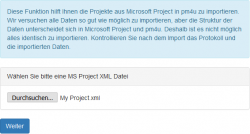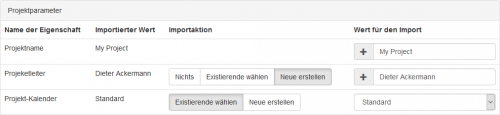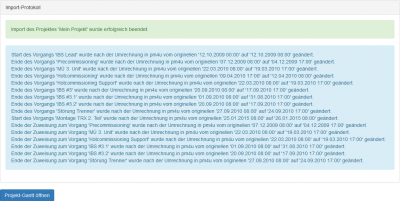Projekte aus MS Project XML Importieren: Unterschied zwischen den Versionen
Vdusa (Diskussion | Beiträge) |
Vdusa (Diskussion | Beiträge) |
||
| (23 dazwischenliegende Versionen desselben Benutzers werden nicht angezeigt) | |||
| Zeile 1: | Zeile 1: | ||
| − | |||
| − | |||
| − | |||
| − | |||
== Einführung == | == Einführung == | ||
Diese Funktion bietet Ihnen die Möglichkeit die Projekte aus [https://cs.wikipedia.org/wiki/Microsoft_Project Microsoft Project] in pm4u zu importieren. | Diese Funktion bietet Ihnen die Möglichkeit die Projekte aus [https://cs.wikipedia.org/wiki/Microsoft_Project Microsoft Project] in pm4u zu importieren. | ||
| Zeile 13: | Zeile 9: | ||
== Schritt 1: XML Datei selektieren == | == Schritt 1: XML Datei selektieren == | ||
| − | [[Datei:Xml-import-file-selection.png|thumb|left|250px]] | + | [[Datei:Xml-import-file-selection.png|thumb|left|250px]] Zuerst müssen Sie eine in [https://support.office.com/en-us/article/Save-a-project-file-fbeb7c8f-ce24-4cc0-a261-b27e4499c67c Microsoft Project erstellte XML Datei] wählen, die Sie importieren wollen. Eine XML Datei kann nur einen Projekt enthalten. Import von mehreren Projekten einander ist momentan nicht erlaubt. |
{{clear}} | {{clear}} | ||
== Schritt 2: Daten aus der XML Datei mit der in pm4u existierenden Daten paaren == | == Schritt 2: Daten aus der XML Datei mit der in pm4u existierenden Daten paaren == | ||
| + | Es kann passieren, dass einige Daten (zum Beispiel Ressourcen, Projektleiter, usw.) in pm4u bereits existieren und man will sie durch dem import nicht dupplizieren. Für diesen Zweck kann man in diesem Schritt bei bestimmten Daten wählen, ob man sie neu erfassen oder mit den bestehenden Daten verknüpfen will. | ||
| + | |||
=== Projektdaten === | === Projektdaten === | ||
| − | [[Datei:Xml-import-pairing-project.png|thumb|left|500px]] | + | [[Datei:Xml-import-pairing-project.png|thumb|left|500px]]{{clear}} |
| − | {{clear}} | + | |
| + | ==== Projektname ==== | ||
| + | Man kann eine in der XML Datei definierte Projektname belassen oder eine eigene eingeben. | ||
| + | |||
| + | ==== Projektleiter ==== | ||
| + | In pm4u kann man bei jedem Projekt einen [[Personen Definition|Projektleiter]] wählen, die die Funktion Projektleiter hat. Während dem Import kann man einen in pm4u <code>existierenden Projektleiter wählen</code>, oder automatisch einen <code>neuen erstellen</code> lassen. In diesem Fall muss man das Name eingeben. Oder auch <code>Nichts</code> machen und den Projektleiter leer lassen. | ||
| + | |||
| + | ==== Projekt-Kalender ==== | ||
| + | Zu jedem Projekt in pm4u muss ein [[Projekt-Kalender]] zugeordnet sein. Hier kann man einen <code>existierenden Kalender wählen</code> oder automatisch einen <code>neuen erstellen</code> lassen (in der XML Datei befindet sich die ganze Definition des Kalenders). | ||
| − | === Absenzen === | + | === Absenzen-Typen === |
| − | [[Datei:Xml-import-pairing-absences.png|thumb|left|500px]] | + | [[Datei:Xml-import-pairing-absences.png|thumb|left|500px]] In pm4u muss jede [[Ressourcen Definition#Absenzen|Absenz]] einen [[Absenz-Typen Definition|Absenzen-Typ]] definiert haben. Weil im Microsoft Project XML Format die Absenzen keinen Typ definiert haben, muss man hier für alle importierende Absenzen einen Absenzen-Typ wählen oder einen neuen erstellen. |
{{clear}} | {{clear}} | ||
=== Ressourcen === | === Ressourcen === | ||
| − | [[Datei:Xml-import-pairing-resources.png|thumb|left|500px]] | + | [[Datei:Xml-import-pairing-resources.png|thumb|left|500px]] Falls die Ressource bereits in pm4u existiert, sollte man die existierende Ressource wählen - die existierende Ressource wird so zu dem importierten Projekt zugeordnet. Falls die Ressource noch nicht in pm4u existiert, muss man die Ressource neu erfassen lassen. Weil sich in der XML Datei die ganze Definition der Ressourcen befindet, wird die Ressource mit der [[Ressourcen Definition#Arbeitswoche|Definition der Arbeitswoche]] und [[Ressourcen Definition#Absenzen|Absenzen]] importiert. Die Ressource wird ohne Mitgliedschaft zu den Ressourcen-Gruppen erstellt, deshalb ist es nötig nach dem Import den [[Ressourcen Definition#Mitgliedschaft in den Ressourcen-Gruppen|Mitgliedschaft in den Ressourcen-Gruppen]] definieren. |
{{clear}} | {{clear}} | ||
| − | [[Datei:Xml-import-pairing-import-button.png|70px]] | + | ---- |
| + | |||
| + | Falls Sie alles eingestellt haben, können Sie den Schalter [[Datei:Xml-import-pairing-import-button.png|70px]] drücken um den Import auszuführen. | ||
== Schritt 3: Protokoll über dem Import == | == Schritt 3: Protokoll über dem Import == | ||
| + | [[Datei:Xmlimport-protocol.png|left|400px|thumb]] Die Datenstruktur und die Logik unterscheidet sich in pm4u und in Microsoft Project. Deswegen ist es nicht möglich alles identisch zu importieren. Falls einige Differenzen entstanden sind, werden Sie nach dem Import informiert. | ||
| + | |||
| + | === Mögliche Differenzen im Import === | ||
| + | Die Termine im Projekt werden nach dem Import durch pm4u neu gerechnet. Falls Differenzen im '''Projekt/Vorgang/Zuordnungs-Start und -Ende''' oder '''Anzahl zugeordneten Stunden bei Zuordnung''' entstehen, werden Sie nach dem Import informiert. | ||
| + | |||
| + | Während dem Import der Ressourcen wird die Definition der [[Ressourcen Definition#Arbeitswoche|Arbeitswoche der Ressourcen]] konvertiert. In Microsoft Project kann die Arbeitswoche mehr detailiert sein - zum Beispiel kann man in einem Tag ''8:00-9:45, 10:00-12:15, 12:45-16:45'' definieren. Die Planung mit pm4u [[Pm4u Philosophie|zielt an grobere und einfachere Planung]], also ''8:00-17:00 mit 8h Arbeitszeit'' wird importiert. | ||
| + | |||
| + | Das importierte Projekt können Sie direkt mit dem Schalter [[Datei:Open-in-project-gantt-button.png|80px]] öffnen. | ||
[[Kategorie:Benutzeranleitung]] | [[Kategorie:Benutzeranleitung]] | ||
Aktuelle Version vom 20. Juli 2017, 16:50 Uhr
Inhaltsverzeichnis
Einführung
Diese Funktion bietet Ihnen die Möglichkeit die Projekte aus Microsoft Project in pm4u zu importieren.
Wir versuchen alle Daten so gut wie möglich zu übertragen aber die Struktur der Daten unterscheidet sich in Microsoft Project und in pm4u. Deshalb ist es nicht möglich alles identisch zu übertragen. Kontrollieren Sie nach dem Import die importierten Daten.
Der Import-Assistent können Sie in Einstellungen und Assistenz-Funktionen starten.
Unten finden Sie eine Beschreibung wie die Daten importiert werden.
Schritt 1: XML Datei selektieren
Zuerst müssen Sie eine in Microsoft Project erstellte XML Datei wählen, die Sie importieren wollen. Eine XML Datei kann nur einen Projekt enthalten. Import von mehreren Projekten einander ist momentan nicht erlaubt.
Schritt 2: Daten aus der XML Datei mit der in pm4u existierenden Daten paaren
Es kann passieren, dass einige Daten (zum Beispiel Ressourcen, Projektleiter, usw.) in pm4u bereits existieren und man will sie durch dem import nicht dupplizieren. Für diesen Zweck kann man in diesem Schritt bei bestimmten Daten wählen, ob man sie neu erfassen oder mit den bestehenden Daten verknüpfen will.
Projektdaten
Projektname
Man kann eine in der XML Datei definierte Projektname belassen oder eine eigene eingeben.
Projektleiter
In pm4u kann man bei jedem Projekt einen Projektleiter wählen, die die Funktion Projektleiter hat. Während dem Import kann man einen in pm4u existierenden Projektleiter wählen, oder automatisch einen neuen erstellen lassen. In diesem Fall muss man das Name eingeben. Oder auch Nichts machen und den Projektleiter leer lassen.
Projekt-Kalender
Zu jedem Projekt in pm4u muss ein Projekt-Kalender zugeordnet sein. Hier kann man einen existierenden Kalender wählen oder automatisch einen neuen erstellen lassen (in der XML Datei befindet sich die ganze Definition des Kalenders).
Absenzen-Typen
In pm4u muss jede Absenz einen Absenzen-Typ definiert haben. Weil im Microsoft Project XML Format die Absenzen keinen Typ definiert haben, muss man hier für alle importierende Absenzen einen Absenzen-Typ wählen oder einen neuen erstellen.
Ressourcen
Falls die Ressource bereits in pm4u existiert, sollte man die existierende Ressource wählen - die existierende Ressource wird so zu dem importierten Projekt zugeordnet. Falls die Ressource noch nicht in pm4u existiert, muss man die Ressource neu erfassen lassen. Weil sich in der XML Datei die ganze Definition der Ressourcen befindet, wird die Ressource mit der Definition der Arbeitswoche und Absenzen importiert. Die Ressource wird ohne Mitgliedschaft zu den Ressourcen-Gruppen erstellt, deshalb ist es nötig nach dem Import den Mitgliedschaft in den Ressourcen-Gruppen definieren.
Falls Sie alles eingestellt haben, können Sie den Schalter ![]() drücken um den Import auszuführen.
drücken um den Import auszuführen.
Schritt 3: Protokoll über dem Import
Die Datenstruktur und die Logik unterscheidet sich in pm4u und in Microsoft Project. Deswegen ist es nicht möglich alles identisch zu importieren. Falls einige Differenzen entstanden sind, werden Sie nach dem Import informiert.
Mögliche Differenzen im Import
Die Termine im Projekt werden nach dem Import durch pm4u neu gerechnet. Falls Differenzen im Projekt/Vorgang/Zuordnungs-Start und -Ende oder Anzahl zugeordneten Stunden bei Zuordnung entstehen, werden Sie nach dem Import informiert.
Während dem Import der Ressourcen wird die Definition der Arbeitswoche der Ressourcen konvertiert. In Microsoft Project kann die Arbeitswoche mehr detailiert sein - zum Beispiel kann man in einem Tag 8:00-9:45, 10:00-12:15, 12:45-16:45 definieren. Die Planung mit pm4u zielt an grobere und einfachere Planung, also 8:00-17:00 mit 8h Arbeitszeit wird importiert.
Das importierte Projekt können Sie direkt mit dem Schalter ![]() öffnen.
öffnen.